在CentOS上安装Google Chrome浏览器
Google Chrome是一款由Google开发的网页浏览器,因其快速、安全和用户友好而广受欢迎,Chrome并不是一个开源浏览器,因此它不包含在CentOS的官方源仓库中,对于需要在centos系统上使用Chrome的用户,可以通过手动下载并安装相应的.rpm包来实现,本文将详细介绍如何在CentOS 7和CentOS 8上安装Google Chrome,并提供一些常见问题的解决方案。
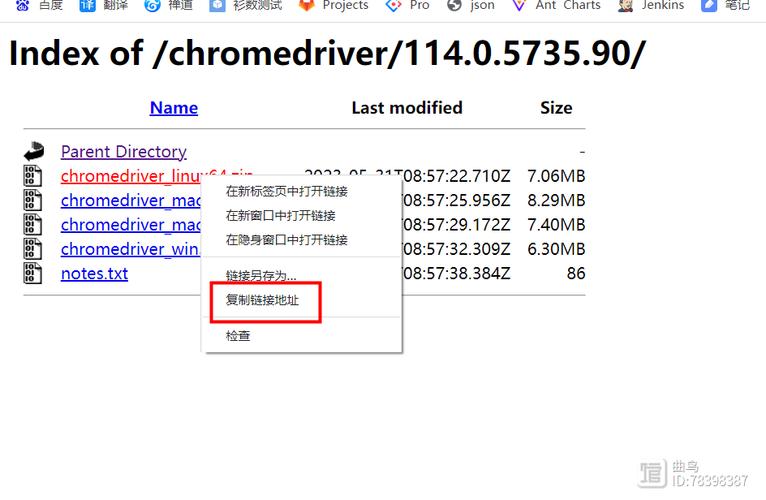
准备工作
在开始安装之前,请确保你的CentOS系统已经更新到最新版本,并且具备管理员权限(root或sudo),由于Chrome浏览器并不直接包含在CentOS的默认软件源中,你需要从Google的官方网站下载适用于CentOS的Chrome .rpm安装包。
安装步骤
1、下载Google Chrome的.rpm安装包:
打开终端,输入以下命令下载最新版的64位Chrome .rpm安装包:
```bash
wget httPS://dl.google.com/linux/direct/googlechromestable_current_x86_64.rpm
```
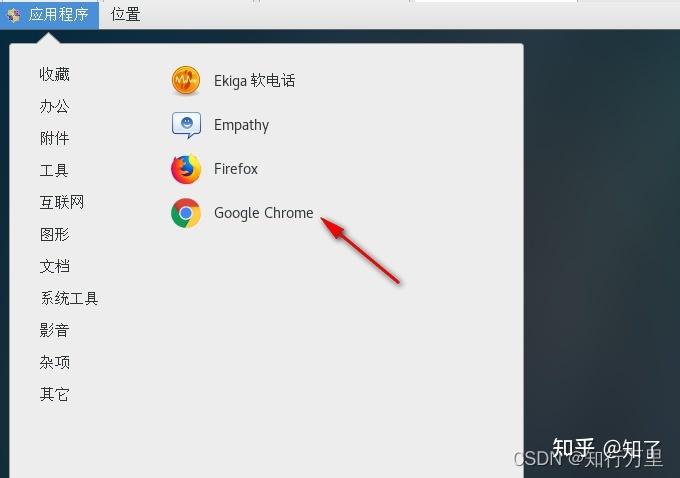
2、安装依赖包:
在某些情况下,你可能需要先安装一些依赖包以确保Chrome能够正常运行,在CentOS 7上,你可能需要安装libXScrnSaver和libvulkan等依赖包,可以使用以下命令安装这些依赖包:
```bash
yum install y libXScrnSaver libvulkan
```
3、安装Google Chrome:
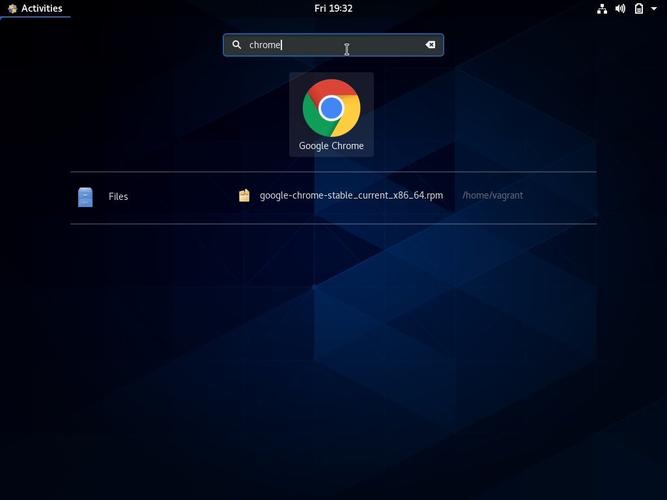
下载完成后,使用root或其他具有sudo权限的用户身份运行以下命令来安装Chrome浏览器:
```bash
sudo dnf localinstall googlechromestable_current_x86_64.rpm # 对于CentOS 8
sudo yum localinstall googlechromestable_current_x86_64.rpm # 对于CentOS 7
```
安装过程中,如果出现提示,请输入用户密码以继续安装过程。
4、验证安装:
安装完成后,你可以通过在终端输入以下命令来验证Chrome是否成功安装:
```bash
googlechrome version
```
如果显示出Chrome的版本信息,则表示安装成功。
5、启动Google Chrome:
你可以通过在命令行输入googlechrome & 或者点击桌面的Chrome图标来启动浏览器,当Chrome首次启动时,它会询问你是否希望将其设置为默认浏览器,并根据需要发送用户统计和崩溃报告给Google,你可以根据自己的偏好进行选择。
升级与维护
1、检查更新:
在软件包安装过程中,Google的官方源仓库会被添加到你的系统中,你可以通过运行以下命令来查看该文件是否存在:
```bash
cat /etc/yum.repos.d/googlechrome.repo
```
当有新版本发布时,你可以通过DNF或YUM工具来升级Chrome浏览器。
2、卸载Google Chrome:
如果你不再需要Google Chrome,可以通过以下命令将其卸载:
```bash
sudo yum remove googlechromestable # 对于CentOS 7
sudo dnf remove googlechromestable # 对于CentOS 8
```
常见问题解答(FAQs)
1、Q1:在CentOS上安装Google Chrome时遇到依赖问题怎么办?
A1:如果在安装过程中遇到依赖问题,可以尝试手动安装缺失的依赖包,如果缺少libXScrnSaver或libvulkan等依赖项,可以使用yum install命令进行安装,如果问题仍然存在,建议查阅Google Chrome的官方文档或社区论坛寻求帮助。
2、Q2:如何设置Google Chrome为CentOS系统的默认浏览器?
A2:在CentOS中设置默认浏览器通常涉及修改系统的mime类型关联配置,不过,由于Chrome不是通过传统的包管理器安装的,因此这个过程可能略有不同,一种简单的方法是在Chrome的设置中查找“默认浏览器”选项并按照提示进行设置,也可以尝试编辑~/.local/share/applications/mimeapps.list文件(如果存在),并在其中添加或修改相关条目以指向Google Chrome作为处理特定mime类型的默认应用程序,但请注意,这种方法可能因系统版本和个人配置的不同而有所差异,最可靠的方式是参考Chrome的官方文档或社区指南来获取针对CentOS系统的具体指导。











